Konversi AI menjadi CDT
Cara mengubah file Adobe Illustrator AI menjadi template CorelDRAW CDT menggunakan CorelDRAW
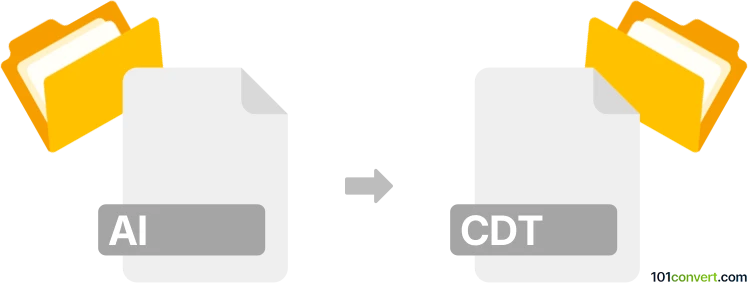
Bagaimana mengkonversi ai ke cdt berkas
- Lainnya
- Belum ada peringkat.
101convert.com assistant bot
1hr
Pemahaman Format File AI dan CDT
AI files adalah file grafik vektor yang dibuat oleh Adobe Illustrator. Mereka digunakan secara luas untuk logo, ilustrasi, dan tata letak cetak karena skalabilitasnya dan dukungan untuk karya seni vektor kompleks.
CDT files adalah Template CorelDRAW. Template ini digunakan untuk membuat proyek CorelDRAW baru dengan pengaturan, tata letak, dan elemen desain yang telah ditentukan sebelumnya, mempermudah proses desain untuk tugas yang berulang.
Mengapa mengkonversi AI ke CDT?
Mengkonversi file AI menjadi template CDT memungkinkan desainer menggunakan karya seni Adobe Illustrator sebagai titik awal untuk proyek CorelDRAW baru. Ini sangat berguna untuk tim atau klien yang bekerja terutama di CorelDRAW tetapi menerima aset dalam format AI.
Cara mengkonversi AI ke CDT
Konversi langsung dari AI ke CDT tidak didukung secara native oleh sebagian besar perangkat lunak. Namun, Anda bisa mencapainya dalam beberapa langkah menggunakan CorelDRAW:
- Buka CorelDRAW.
- Pilih File → Open dan pilih file AI Anda. CorelDRAW mendukung impor file AI secara langsung.
- Lakukan penyesuaian yang diperlukan pada karya seni yang diimpor.
- Untuk menyimpan sebagai template, pilih File → Save As.
- Dalam dropdown Save as type, pilih CorelDRAW Template (*.CDT).
- Pilih lokasi yang diinginkan dan klik Save.
Perangkat lunak terbaik untuk konversi AI ke CDT
Perangkat lunak paling andal untuk konversi ini adalah CorelDRAW. Perangkat lunak ini menawarkan dukungan kuat untuk impor file AI dan memungkinkan penyimpanan langsung sebagai template CDT. Untuk hasil terbaik, gunakan versi terbaru dari CorelDRAW untuk memastikan kompatibilitas maksimal dengan format file AI terbaru.
Tips untuk konversi yang lancar
- Sebelum mengimpor, simpan file AI Anda dalam versi yang kompatibel (seperti Illustrator 8 atau 10) jika menemui masalah.
- Periksa font atau efek yang hilang setelah impor dan sesuaikan sesuai kebutuhan di CorelDRAW.
- Setelah menyimpan sebagai CDT, uji template dengan membuat dokumen baru dari template tersebut di CorelDRAW.
Catatan: Catatan konversi ai ke cdt ini tidak lengkap, harus diverifikasi, dan mungkin mengandung ketidakakuratan. Silakan pilih di bawah ini apakah Anda merasa informasi ini bermanfaat atau tidak.